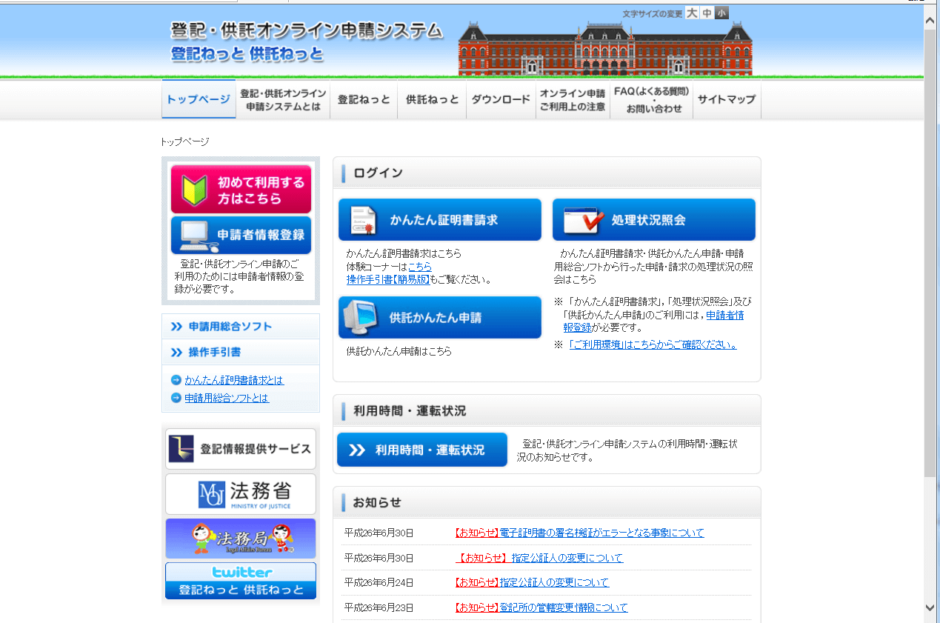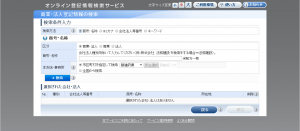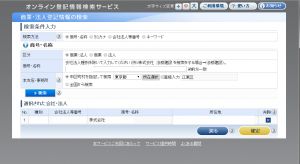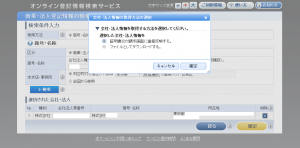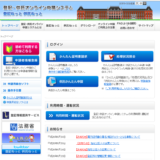この記事には広告を含む場合があります。
記事内で紹介する商品を購入することで、当サイトに売り上げの一部が還元されることがあります。
登記ねっと 供託ねっとの利用方法の続きです。
[aside type=”yellow”]H28.8.5新しい記事を作成しました。
関連記事 手続き簡単。郵送で受け取れる。謄本が必要になったら登記ねっとのかんたん証明書請求で取得[/aside]
6 Step1-1 「会社・法人指定方法の選択」
「交付請求書(登記事項証明書)」をクリックすると次のようなページが表示されます。
取得したい法人の「会社法人等番号」を知っている場合は、右側の「会社・法人情報を直接入力する」をクリックして必要な情報を入力してください。
「会社法人等番号」を知らない場合は、法人の会社名と住所(※)で検索することができます。左側の「オンライン会社・法人検索を使う」をクリックしてください。
※ 住所は市区町村までを入力して検索をしますので、詳しい番地を知らなくても大丈夫です。また、市区町村がわからない場合でも検索することができますが、その場合、「全国」が検索範囲となりますので、同名の法人が全国に多く存在している場合は、検索結果として複数の法人が表示されることになります。
7 オンライン会社・法人検索の利用
「オンライン会社・法人検索を使う」をクリックすると、次のような「オンライン登記情報検索サービス」という画面が表示されます。
(1) 検索方法を選択
「商号・名称」を選択してみます。
(2) 区分を選択
「商業・法人」を選択してみます。
(3) 商号・名称を入力
会社法人種別(株式会社、有限会社など)を除いて
検索したい会社名を入力します。
(4) 本支店・事務所
全国から検索することもできますが、同名の法人も検索結果として表示されてしまいますので、市区町村を指定した方が目的の法人を見つけやすいと思います。
※ 都道府県を選択するだけだと検索してくれません。市区町村まで指定する必要があります。
「検索」ボタンをクリックしてください。
(5) 検索結果
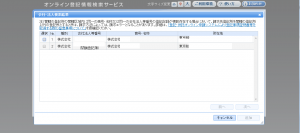
「検索」ボタンをクリックすると上記のような検索結果画面が表示されます。
上記の画面では、東京都の同じ市区町村に2つの会社が検索条件に該当し表示されています。
請求したい法人の左端の「選択」のチェックボックスをクリックして右下の「追加」というボタンをクリックしてください。
オンライン登記情報検索サービスの画面に戻りますが、下の部分に「選択された会社・法人」が表示されるようになります。(このまま検索を続けることもできます。)
右下の黄色の「確定」ボタンをクリックしてください。
(6) 取得方法の選択
検索された会社・法人情報の取得選択画面が表示されます。
「証明書交付請求画面に直接反映する。」を選択して「確定」をクリックしてください。
(明日以降へつづく)